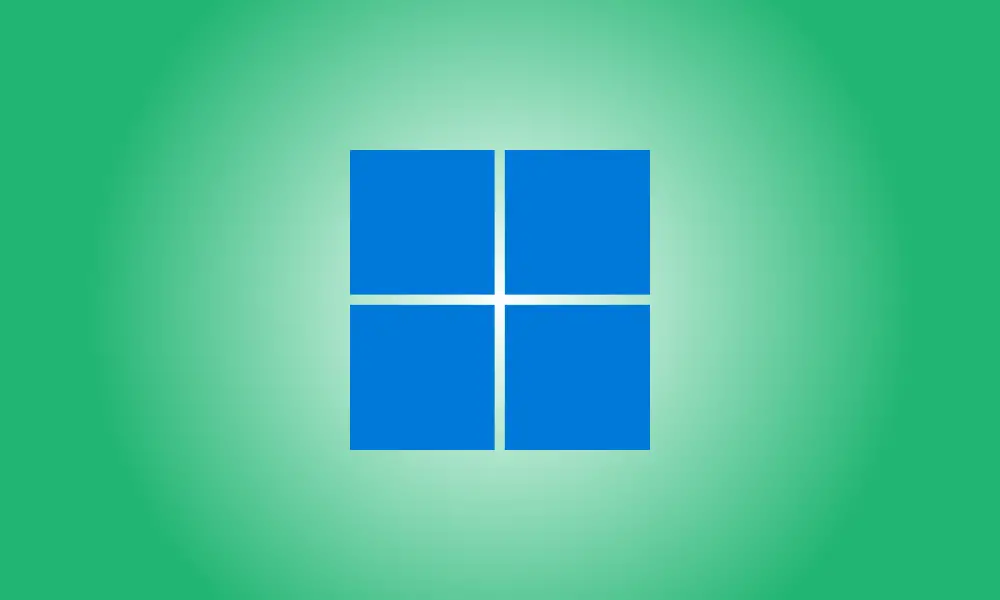Introduction
Si vous avez une configuration multi-écrans sur votre PC Windows 10, vous devez comprendre comment transférer des fenêtres sur plusieurs écrans. Il est simple de gérer les fenêtres comme un ninja avec quelques glissements de souris ou un simple raccourci clavier. C'est ainsi.
Vérifiez que le mode étendu est activé.
Le mode étendu doit être activé afin de transférer des fenêtres sur plusieurs moniteurs. Le mode Étendre divise votre bureau sur tous vos écrans disponibles, créant ainsi un immense lieu de travail virtuel.
Pour activer le mode Étendre, entrez dans le menu "Projet" en appuyant sur Windows + P. En cliquant ou en utilisant les touches fléchées et la touche Entrée, choisissez "Étendre".
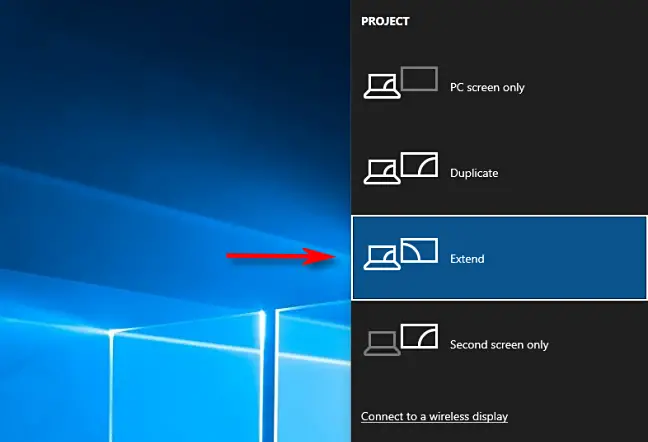
Si vous souhaitez gérer des programmes en plein écran comme des jeux sur de nombreux écrans, gardez à l'esprit que le jeu ou l'application peut avoir ses propres paramètres multi-affichages dans le programme. Vérifiez les paramètres graphiques du jeu ou du programme pour tout choix relatif à plusieurs moniteurs.
Utilisation de la méthode glisser-déposer pour déplacer les fenêtres
L'approche la plus évidente de déplacer les fenêtres à travers les moniteurs une fois que vous savez que vous êtes en mode étendu est d'utiliser votre souris. Cliquez et faites glisser la barre de titre du fenêtre que vous souhaitez transférer vers le bord de l'écran dans la direction de votre autre écran. La la fenêtre sera transférée sur l'autre écran. Faites glisser le fenêtre dans l'autre sens pour revenir à l'affichage initial.
Utiliser un raccourci clavier pour déplacer Windows
Windows 10 dispose d'un outil pratique raccourci clavier pour déplacer rapidement une fenêtre vers un autre moniteur sans avoir besoin d'une souris.
- Appuyez sur Windows + Maj + Flèche gauche pour déplacer une fenêtre vers l'affichage à gauche de votre affichage actuel.
- Pour déplacer une fenêtre vers un affichage à droite de votre écran actuel, utilisez Windows + Maj + Flèche droite.
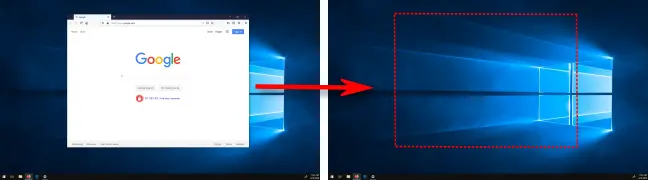
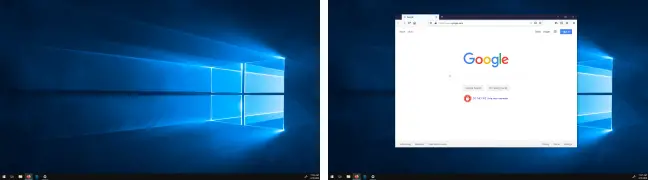
Cette approche de clavier fonctionne pour deux moniteurs ou plus, et lorsqu'une fenêtre se déplace à la fin du dernier moniteur de la chaîne, elle s'enroule et apparaît sur le premier.
Maintenant que vous maîtrisez cette technique simple, découvrez les autres façons de gérer les fenêtres avec uniquement le clavier.
Les configurations multi-moniteurs augmentent la productivité. Assurez-vous simplement d'obtenir le bon moniteur pour vos besoins - les écrans ont souvent une durée de vie beaucoup plus longue que la plupart des composants de PC, il vaut donc la peine de payer un peu plus pour un bon.